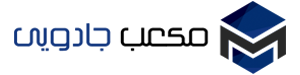برای رفع این مشکل، هنگامیکه متن خود را در ورد تایپ کردید و در آن از فونت های مختلف استفاده نمودید، در سمت چپ و بالای Word یا PowerPoint، بر روی گوی دایرهای شکل نرمافزار کلیک کنید تا منوی اصلی آن باز شود.
اکنون در قسمت پایینی و سمت راست این منو، روی گزینه Options کلیک کنید. در پنجرهای که باز میشود، از قسمت Save در بخشPreserve fidelity when sharing this document، تیک گزینه Embed fonts in the file را بزنید.با انتخاب این گزینه تمام قلمهای به کار رفته در متن شما هنگام ذخیرهسازی، به فایل چسبیده شده و در هر سیستم دیگری که آن را باز کنید، بدون هیچ مشکلی نمایش داده میشود.
توجه کنید که در این بخش گزینهای با عنوان Do not common system fonts وجود دارد که بهتر است تیک آن را نیز بزنید. در غیر این صورت، تمام قلمهای پیش فرض سیستمی نیز به فایل، میچسبد و در نتیجه حجم فایل نهایی، بسیار زیاد میگردد.
منبع: مکعب جادویی
https://t.me/magicube- ۰ نظر
- ۰۱ ارديبهشت ۹۶ ، ۱۹:۳۹